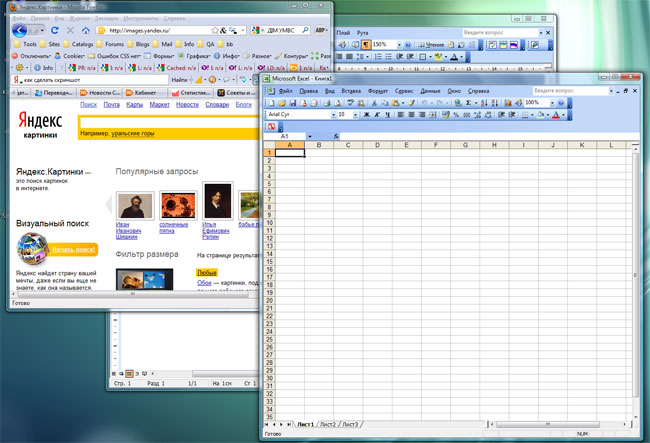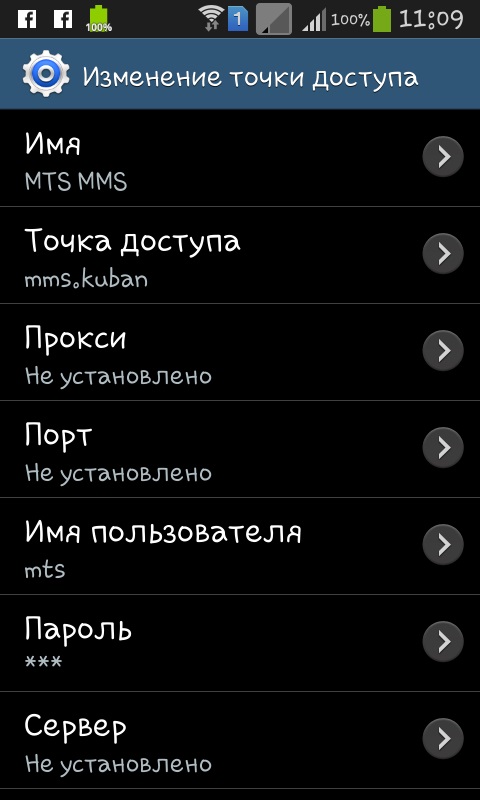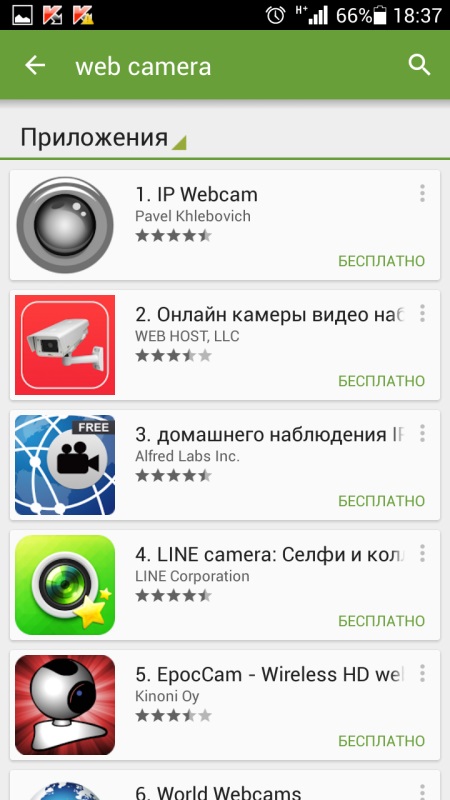Основне технике које вам омогућавају снимање екрана на екрану вашег мобилног телефона.
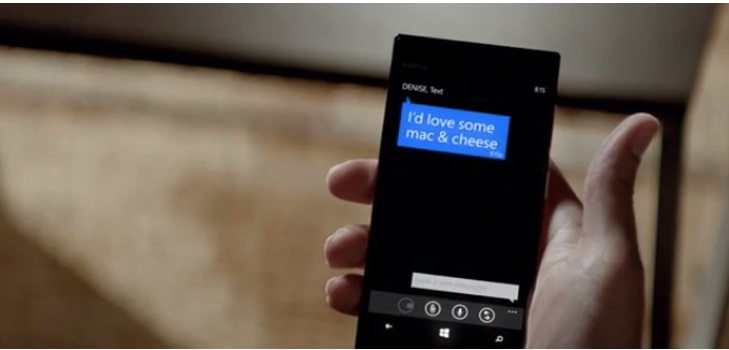
Сваки корисник мобилног гаџета барем једномсуочена са потребом да снимите снимак са екрана вашег телефона. Ово је најлакши начин за визуализацију процеса у телефону. Без обзира на бренд и модел уређаја и његов оперативни систем, опција екрана је доступна на сваком мобилном уређају.
Шта је снимак екрана на вашем телефону?
Снимак екрана је тренутни снимакЕкран који прецизно приказује садржај на екрану у одређено време. Такве слике вам омогућавају да детаљно илуструјете рад апликација, било који програм, датотеке или процесе на вашем мобилном телефону.
Снимци екрана се користе у таквим случајевима:
Ако постоји потреба за визуализацијомсадржај екрана гаџета за запослене у сервисном центру или техничку подршку. На пример, можете снимити слику током упозорења на системском телефону, која се приказује на екрану или снима грешке апликација, датотека итд.
Ако вам треба некоме да прикажете листу својих апликација или медијских датотека. Ово је много лакше него укуцати име сваког фајла ручно у поруци.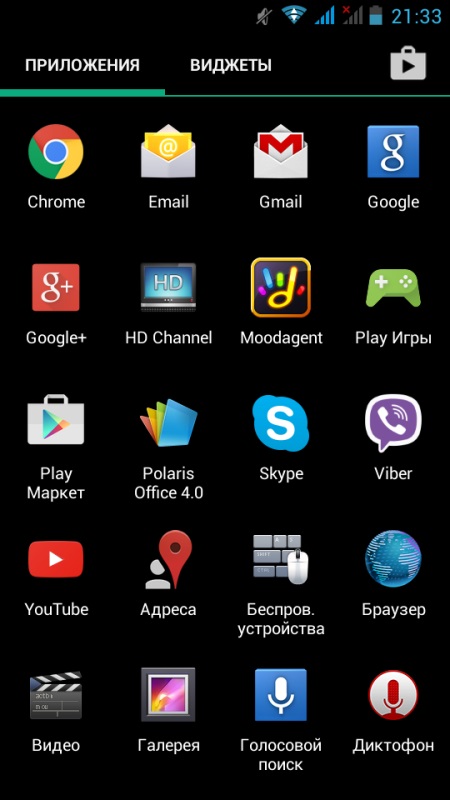
Ако желите да илуструјете поставке одређеног програма.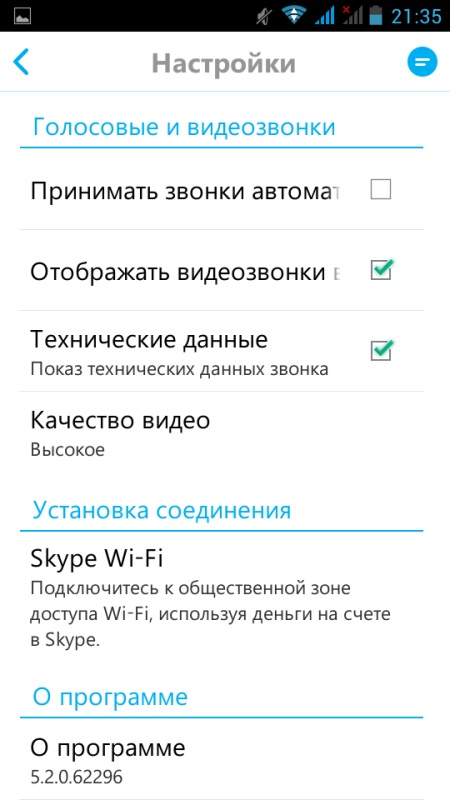
Снимак екрана ће вам омогућити да направите снимак своје мапе из ваше апликације и пошаљете је пријатељу који је изгубљен на земљи. Ова опција у великој мери поједностављује процес оријентације и објашњења.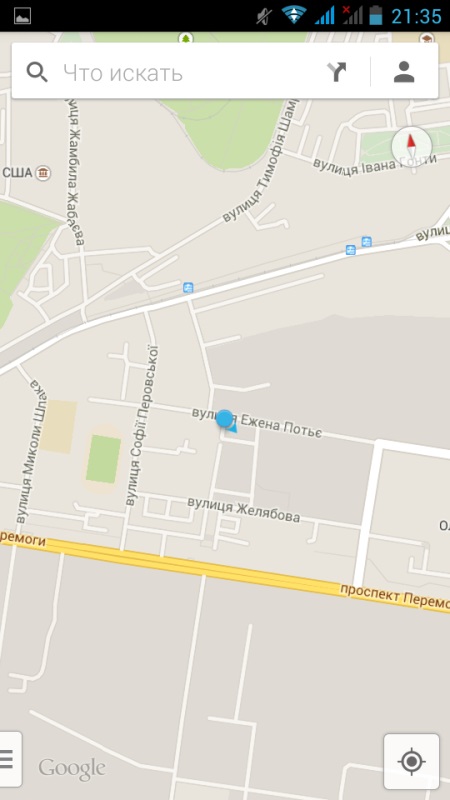
Ова опција ће такође бити корисна додатак заАко требате послати некога да контактира претплатника. Слање пословне картице може потрајати пуно времена, а ручно унос бројева у поруци је изузетно неугодно. Снимак екрана ће се решити проблема.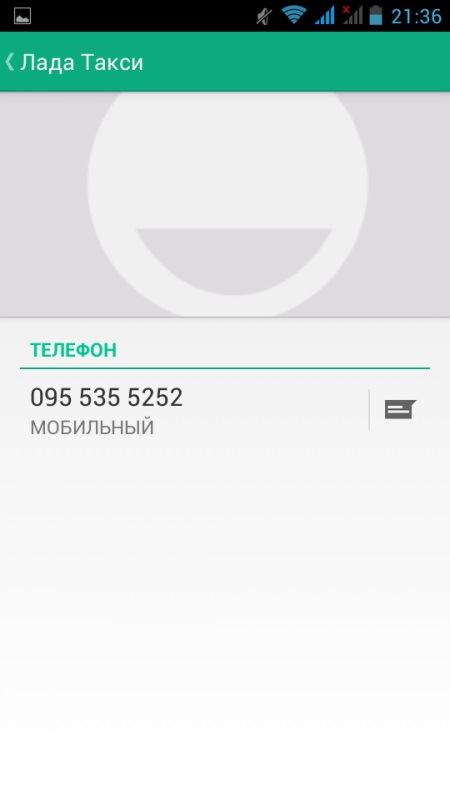
Коришћењем ове опције дозвољаваће вам да снимите фрагмент СМС-кореспонденције са било којим претплатником.
Пошаљи сигурну подаци - снимак екрана за дељење са пријатељима или колегама потребне датотеке које су заштићене кодом система.
Како снимити слику на вашем телефону
Опција снимања је доступна на свим мобилним уређајимамеђутим, метода снимања екрана разликује се у зависности од оперативног система уређаја. Размотрите основне технике које ће вам омогућити брзо и једноставно снимање екрана.
Снимак екрана за Андроид
Програмери су пружили ову опцију на свим моделима мобилних уређаја, за чију имплементацију не морате да преузимате апликације или програме треће стране.
Дакле, можете направити слике екрана вашег телефона користећи следеће комбинације:
За ХТЦ Десире С - истовремено притиском на дугме "Хоме" и укључивањем. У овом случају, снимци екрана ће бити сачувани у дељеном фолдеру са фотографијама.
За Самсунг Галаки - тастере "Хоме" и "Бацк". Све снимљене слике ће бити сачуване у фолдеру СцреенЦаптуре.
За Сони Ерицссон Кспериа - истовремено задржите дугме за напајање и смањите јачину звука.
За Самсунг Галаки С ИИ - тастере "Хоме" и "Лоцк".
За све уређаје на платформи Андроид 3.2, екран се активира држањем дугмета "Недавни програми" дуго времена.
За мобилне телефоне засноване на Андроид 4.0, снимак екрана је направљен комбиновањем тастера за напајање и смањењем јачине звука.
Снимци екрана за Аппле иОС
Снимите слику на било ком мобилном уређајуИОС оперативни систем компаније Аппле може бити једноставна комбинација. Да бисте то урадили, истовремено држите и задржите тастер "Хоме" у трајању од 2-3 секунде. Снимци екрана за Мицрософт Виндовс Пхоне Слично као што је већ описан метод, власници телефона засновани на Виндовс Пхоне 8 могу направити снимак екрана док држите дугме "Старт". Све слике се чувају у фасцикли "Фотографије".
Међутим, за верзију софтвераВиндовс Пхоне 8.1 акције се благо мењају. Да бисте добили снимање екрана, истовремено морате држати дугме за јачину звука + напајање. Шта да радим ако не могу да направим снимак екрана на телефону? Ако горенаведени методи не дају жељени резултат, можете снимити екран помоћу апликација независних произвођача. Такве програме можете пронаћи и инсталирати на вашем гаџету на Гоогле Плаи-у.
Најпопуларније су следеће:
Сцреенсхот Ултимате
Сцреенсхот
Сцреенсхот
Но Роот Сцреенсхот То
Апликација "Сцреенсхот Еаси"
Овај програм вам омогућава да направите тренутнослике са екрана телефона или таблета. Функције апликације омогућавају вам да видите креирани екран, едитујете га и директно га делите путем друштвених мрежа, порука, поштарских порука, на пример, Скипе-а.
Упутство за коришћење апликације:
Идемо на услугу Гоогле Плаи Маркет и унесите фразу за претрагу "Снимак екрана".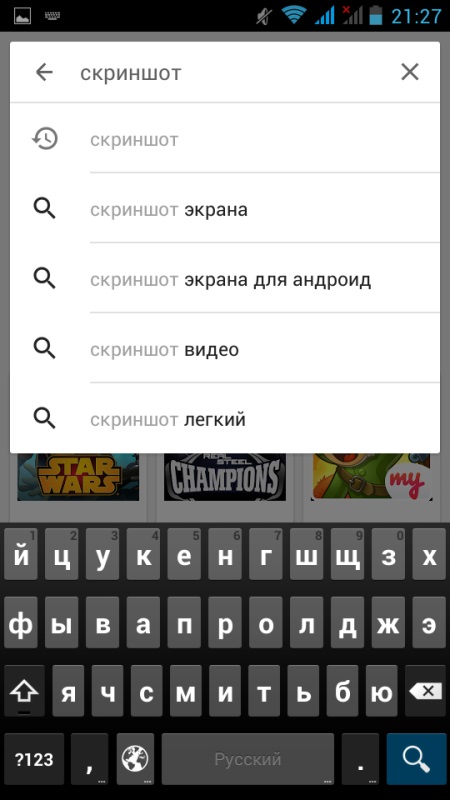
Изаберите једну од приложене листе "Схринкхот Лигхт" и инсталирајте га на телефон.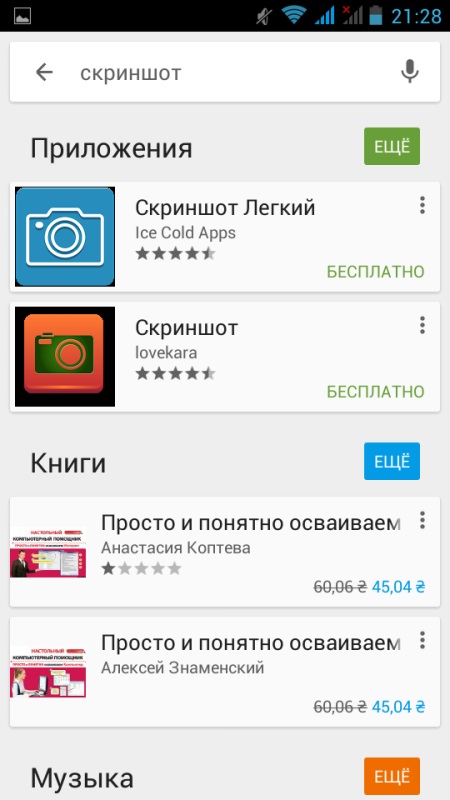
Покрени га.
Главни мени програма ће описати методе заснимање екрана, као и дугме "Старт цаптуре", помоћу које ће апликација снимити слику и снимити је у фолдеру СцреенЦаптуре. Екран 7 Функције овог програма омогућавају вам да прилагодите екстензију датотеке, одредите складиштење, ротирате слику, пребаците боју итд.